如何在windows87中建立WebDAV服务器实现访问或共享文件
WebDAV是一种类FTP的协议,你可以用它在互联网上远程访问或共享你的文件。与FTP相反,WebDAV可以更好地通过防火墙,并且有密码保护和加密。我们马上就来介绍一下如何在Windows中建立WebDAV服务器。
首先,你必须安装互联网信息服务(IIS)和WebDAV publishing。在Win7中,点击“开始”,输入“Windows features”,然后按下回车。在Win8中,在开始屏幕上,输入“Windows features”,选择右边的“设置”,然后选择出现的快捷方式。
务必要选择以下几项:
● 互联网信息服务(IIS)
● IIS管理控制台
● WebDAV publishing
● Windows身份验证
下一步,要开启WebDAV publishing,你必须打开IIS管理器。在Win7中,点击“开始”,输入“IIS”,然后打开出现的快捷方式。在Win8中,在开始屏幕上,输入“IIS”,然后打开出现的快捷方式。
要配置Windows身份验证,选择“Default Web Site”并双击“Authentication”图标。显示的身份验证类型列表会根据你之前安装的类型出现,但如果你只是将IIS用来使用WebDAV,我建议禁用“匿名”并开启“Windows身份验证”。
下一步,再次选择“Default Web Site”并双击“WebDAV Authoring Rules”,然后单击右边的“Enable”。之后点击右边的“Add Authoring Rule”,配置权限和你要的选项。
要测试IIS和网页服务器是否运行,打开一个浏览器并输入“localhost”,按回车。
如果你开启了Windows身份验证,会提示你输入用户名和密码,请在这里输入你Windows账号的名称和密码。如果登录有问题,请确认你的账户名正确——打开“计算机管理控制台”,查看本地用户列表进行确认。
验证完成后,你就会看到默认IIS页面,如果你没删除或改动的话。
要测试WebDAV服务器是否起作用,打开命令行提示窗口,输入: net use http://localhost。它会把网络驱动器映射到你的WebDAV文件夹,显示出你IIS网页服务器目录下的文件。
如果你想给其他地方提供访问权限,你可以添加一些虚拟目录。右键单击“Default Web Site”,选择“Add New Virtual Directory”。
为了让你或他人通过互联网访问WebDAV服务器共享,你必须配置防火墙,打开“80”端口,用于未加密访问,打开“443”端口,用于加密访问,并且配置路由器的相应端口。正确配置好后,要通过互联网访问WebDAV,你要使用互联网IP地址或者是域名或主机名。
在使用Windows身份验证时,你的WebDAV密码是加密的,如果你选择使用普通的80端口的HTTP的话,会话的其他部分是明文发送的。但你也可以通过在IIS中开启SSL加密,并在配置/访问WebDAV共享时使用HTTPS地址,来对整个会话进行加密。
如果你想在浏览器中看到你的文件列表,在IIS中打开“Directory Browsing”,选择“Default Web Site”,双击“Directory Browsing”,点击右边的“Enable”。
问题一:怎么设置一个共享文件夹? 右击要共享的文件夹--共享,共享此文厂夹再设置权限everyone可读。
如果没有看到共享选项, 则通过 工具--文件夹选项--查看--启用简单共享
问题二:家中两台电脑如何设置共享文件夹? 1 首先把两台电脑设置成相同的工作组名 我的电脑属性-计算机名-更改
2 两台电脑都添加IPX/SPX协议 具体做法 网上邻居属性-本地连接属性-选中INTERNET协议 TCP/IP 点安装,选择安装里面的协议 就可以了
最后如果A电脑要看B电脑的内容 把B电脑的文件共享,然后在A电脑的网上邻居里就可以看到B电脑共享的文件了
防火墙设置不当,需要打开B的防火墙的“允许局域网用户共享我的资源”的选项。
感谢的话别说了,给分就好,哈哈~
问题三:怎样使用共享的文件夹 如丁两台机器是在同一个局域网内,是可以通过文件共享互通信息的。先在一台机器上建立一个共享文件夹,打开资源管理器,进入本地磁盘C:(任何位置)点击鼠标右键 --> 文件和共享 --> 点击共享该文件。 记住改文件的属性应该是可写的,应该将这个文件的权限给everyone在另一台机器就可以通过局域网访问刚刚建立的共享文件了。
问题四:W7系统怎么把文件夹设成共享文件夹 1、右击桌面网络----属性----更改高级共享设置 (注释:查看当前网络 比如:家庭网络、公共网络 等) 这里为公共网络
2、选择 公共网络---选择以下选项:启动网络发现------启动文件和打印机共享-----启用共享以便可以访问网络的用户可以读取和写入公用文件夹中的文件(可以不选)----关闭密码保护共享( 注释:其他选项默认即可!)
3、选择需要共享的文件夹 (比如:DY) 右击--属性
4、共享---- 选择 共享(S)---弹出对话框---添加“Guest”(注释:选择“Guest”是为了降低权限,以方便于所有用户都能访问)---共享
5、选择 高级共享 ----选择 共享此文件 ----确定
6、其他用户,通过开始---运行---川\IP (快捷键 WIN+R)\\IP 访问你共享的文件。
共享成功
问题五:W7的电脑怎么设置共享文件夹? 1、在文件夹上右击――共享――高级共享――高级共享――权限
2、在出来的对话框中选择 添加
3、然后入你要共享的人,可以输电脑名、同事的邮箱等或者直接共享给 everyone。这样局域网中的所有人都可看到了
就OK 了
ps:注意权限。开r 和x 就行了
问题六:win7家庭网络共享如何设置共享文件夹? 本地计算机不算共享用户,如果共享之后,另外一台计算机可以访问,就没有问题
问题七:怎么在电脑里建立一个共享文件夹 第一,你要创建一个工作组,右击我的电脑选择属性,点开计算机名,其中有个更改选项,设置计算机名称和工作组名称,这里你要将多台电脑的工作组名称设置成一样的(注意:计算机名称也可以设置一下以便区分),然后重启电脑,这样就完成了第一步工作组建立完成。
第二,选择你需要共享的文件夹,点击右键属性,其中有个共享选项,点击网络安装向导下面的一排蓝字,选择只启动共享,完成以后,有两项需要勾选,第一项,只是共享文件但不能更改,第二项勾上就可以更改。
当设置完成之后,别人就可以通过网上邻居访问到你共享的文件夹。(打开网上邻居后工作组,找到相应的计算机名称,其中就有你共享的文件夹。)希望能帮到你
问题八:工作组计算机如何设置文件共享? 我的电脑右键--属性---计算机名---更改----工作组----WORKGROUP(可以随便设置,最好是英文的书写方式)确定---重启电脑
要共享的电脑都要设置成一样的WORKGROUP
1检查是否可以ping通,不能ping通,检查是否在同一网段,网卡是否启用 防火墙有没有做限制 ,除了装的防火墙,还有自带大的网卡上的防火墙,可以把那些的防火墙全部关掉,路由器、交换机、hub是否连接好,是否在同一个局域网内。把要共享的用户加入一个工作组中。
2“本地连接”→属性→常规,检查是否安装了“Microsoft网络文件和打印机共享”、“Microsoft网络客户端”以及TCP/IP协议;
3启用guest帐户
4控制面板→管理工具→本地安全策略→本地策略→用户权利指派里,“从网络访问此计算机”中加入guest帐户,而“拒绝从网络访问这台计算机”中删除guest帐户
5检查开启server服务
6卸载网卡驱动,重启再重装;
7我的电脑----文件夹选项----查看----将简单的文件夹共享前面的勾去掉
经过这样的设置基本上局域网是可以联通的,还是不行就要反复的检查,最后不行那就是电脑系统的问题。可以考虑换系统。
访问XP的时候,登录对话框中的用户名是灰的,始终是Guest用户,不能输入别的用户帐号。 控制面板→管理工具→本地安全策略→本地策略→安全选项里,把“网络访问:本地帐户的共享和安全模式”设为“经典-本地用户以自己的身份验证”
运行-gpeditmsc-组策略中的windows设置中安全设置里的“安全选项”中有一个“账户:使用空白密码的本地账户只允许进行控制台登录”策略默认是启用的,根据Windows XP安全策略中拒绝优先的原则,密码为空的用户通过网络访问使用Windows XP的计算机时便会被禁止。修改一下就可以不用设置密码共享了
以仅来宾的形式共享
1启用gust用户
2运行---secpolmsc----用户
用户权利指派---将“拒绝从网络访问这台计算机”里面的guest用户删除,在本地安全设置---安全选项---网络访问:“本地账户的共享和安全模式”---将“经典”改为仅来宾
问题九:如何设置服务器新建文件夹为共享文件夹 打开 控制面板\所有控制面板项\网络和共享中心\高级共享设置,设置见下图
在盘中新建一个文件夹,这个是你需要共享的文件夹,本次新建test文件夹,右击属性
点开共享,添加一个everyone的权限,标记成 读/写,点击共享
用别的机器在网络里边找到这台机器,这个test就是我们刚才共享的文件夹,你也可以通过\\SHARED\test这样的命令在资源管理器访问你的共享文件夹,命令格式\\共享主机名\文件夹名
问题十:如何把自己的某个文件夹设置为局域网内共享? 首先取消默认的“简单共享”。打开“我的电脑”,依次点击“工具→文件夹选项”,在打开的对话框中选择“查看”选项卡,清空“使用简单共享(推荐)”前的复选框。
然后创建共享用户。单击“开始→设置→控制面板”,打开“用户帐户”,创建一个有密码的用户,假设用户名为user00,需要共享资源的机器必须以该用户共享资源。
接下来设置要共享的目录(假设为共享目录为NTFS分区上的目录test1),并设置只有用户user00可以共享该目录下的资源:用鼠标右键单击要共享的目录“test1”,单击“共享和安全”,选择“共享→共享该文件夹”,点击“权限”,单击“删除”按钮将原先该目录任何用户(everyone)都可以珐享的权限删除,再单击“添加”按钮,依次单击“高级→立即查找”,选择用户user00,单击“确定”添加用户user00添加,并选择用户user00的共享权限
以后局域网中的计算机要想查看该共享文件夹中的内容,只有输入正确的用户名和密码,才能查看或修改共享文件夹中的内容。
查看共享文件的方法:
1 打开网上邻居就可以看到。
2 开始--运行-- \\ 你的IP 。

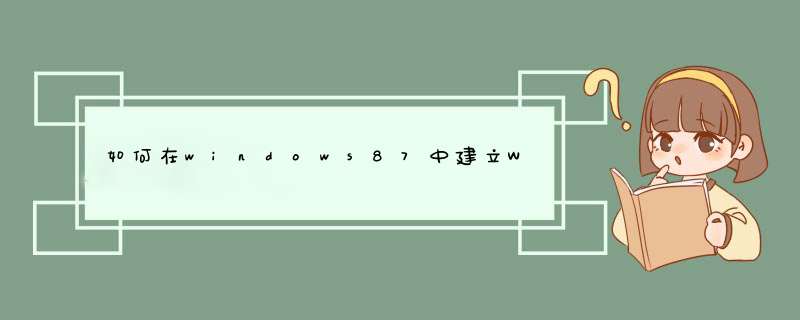





0条评论